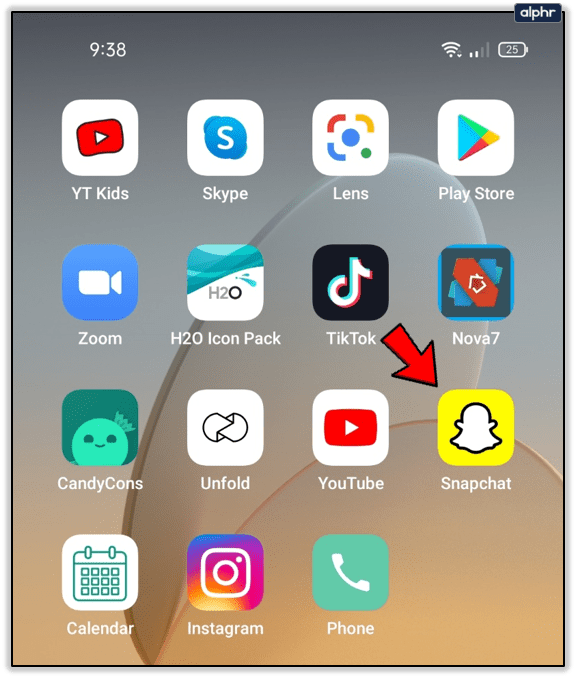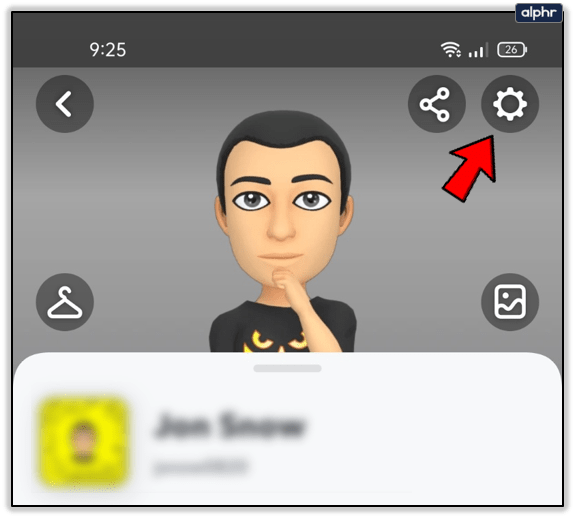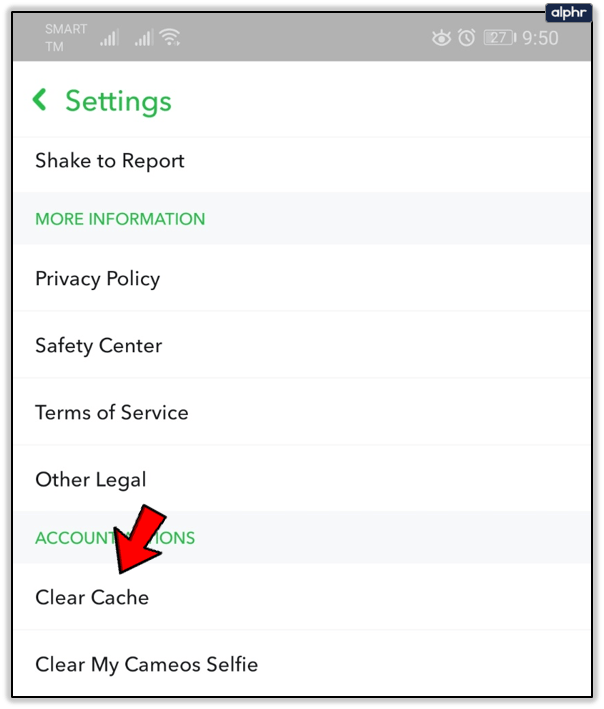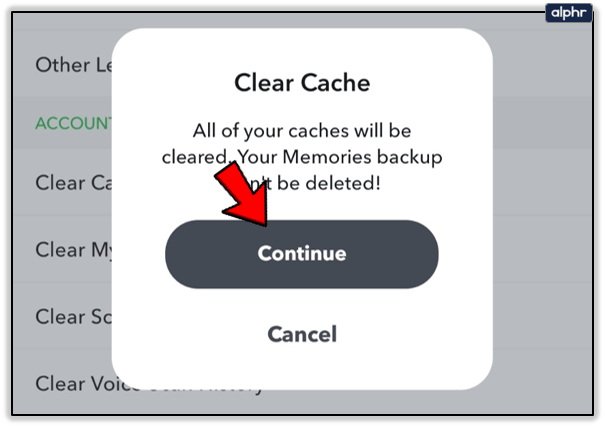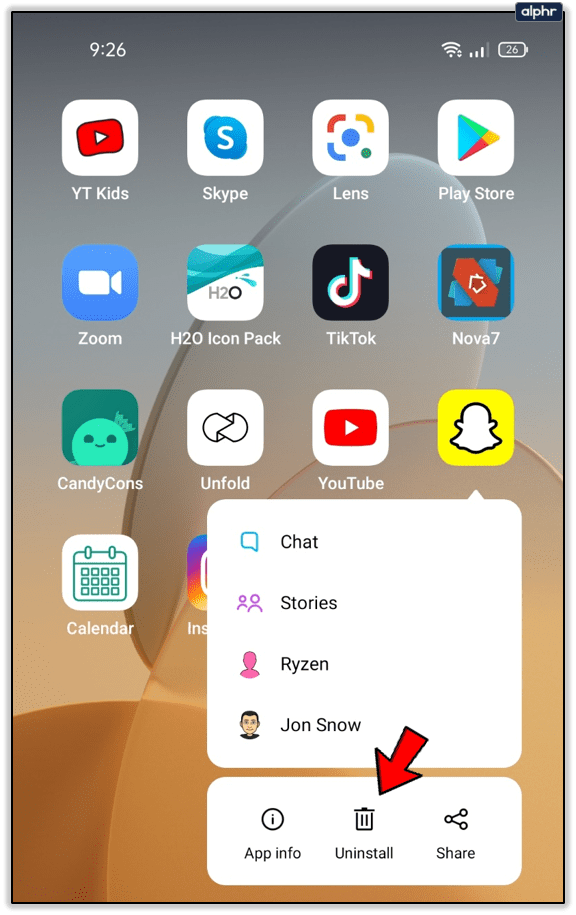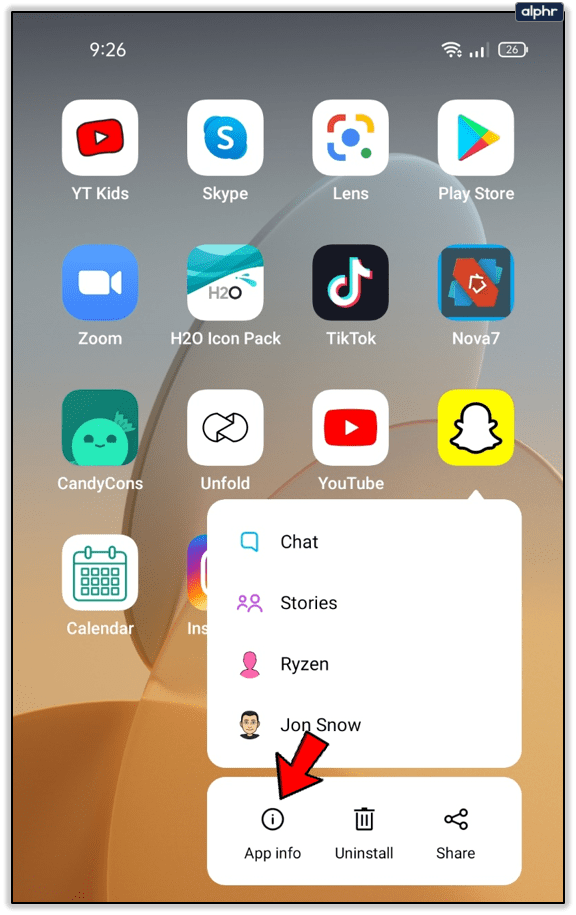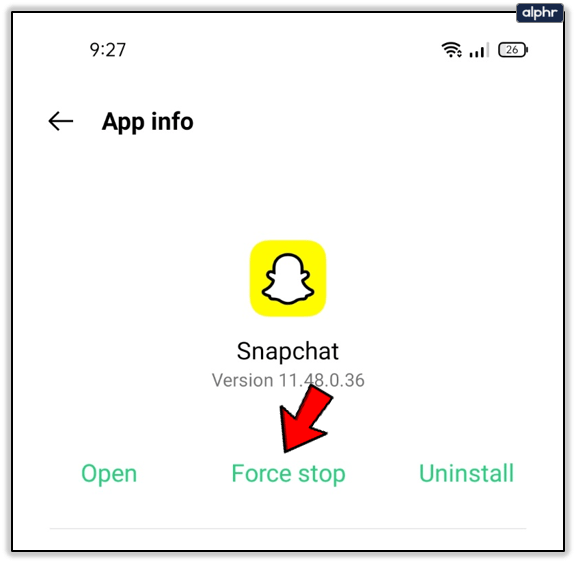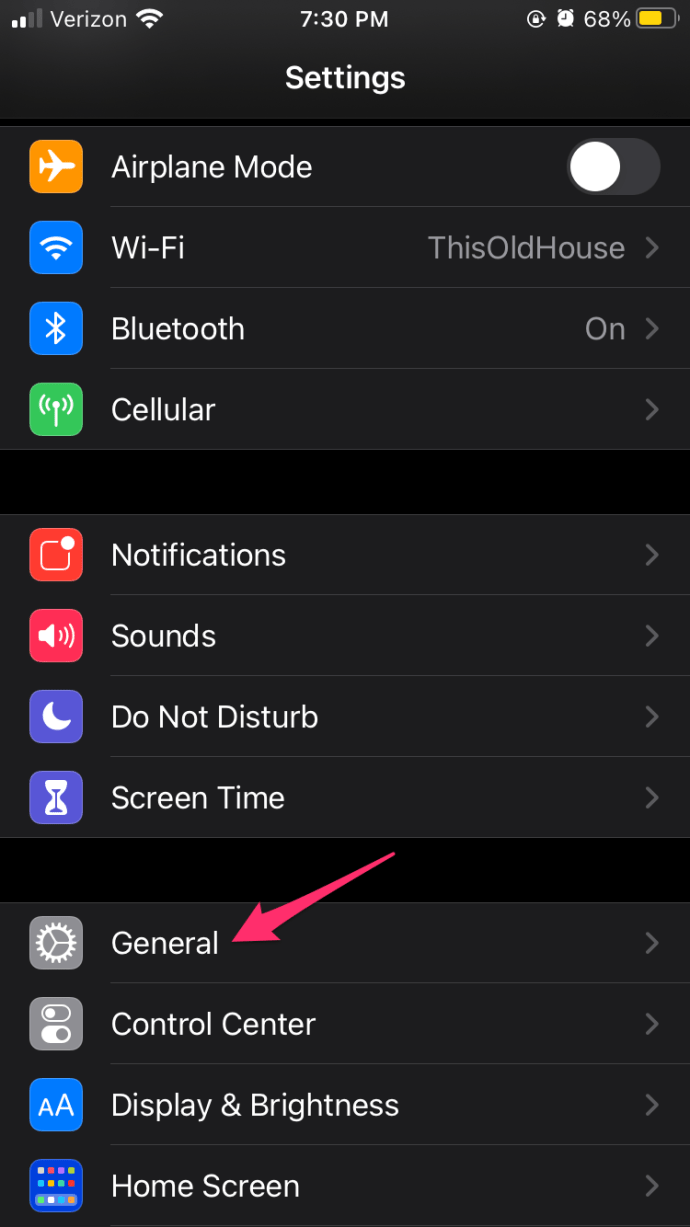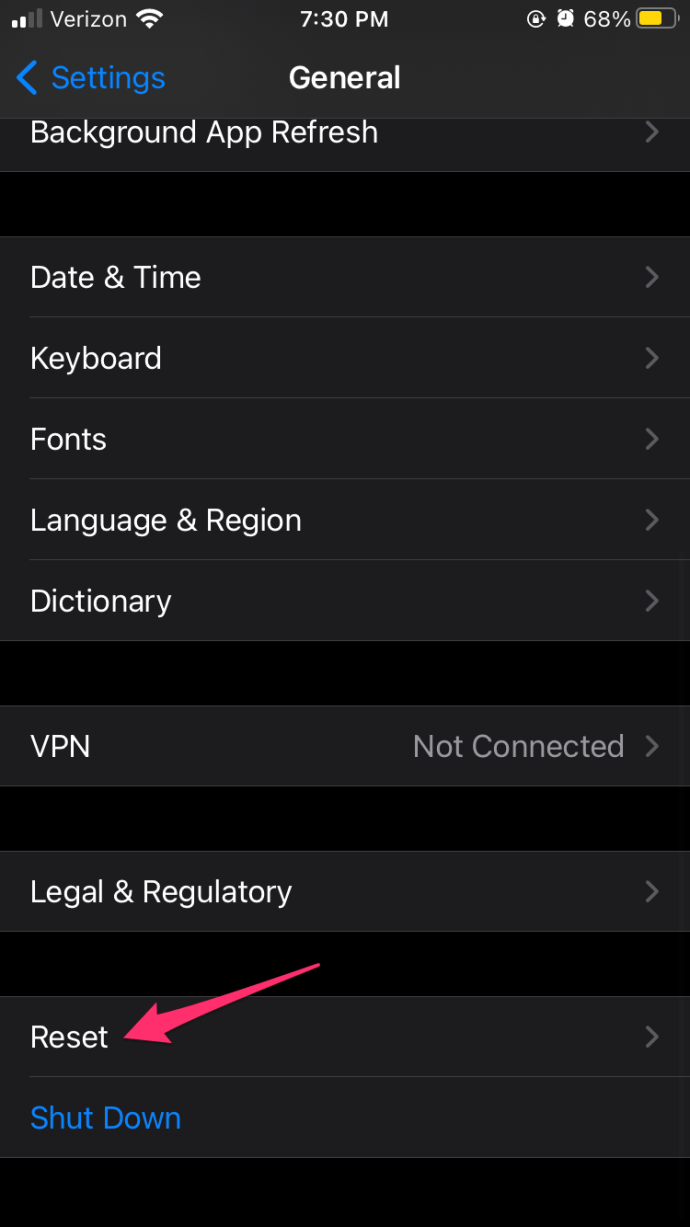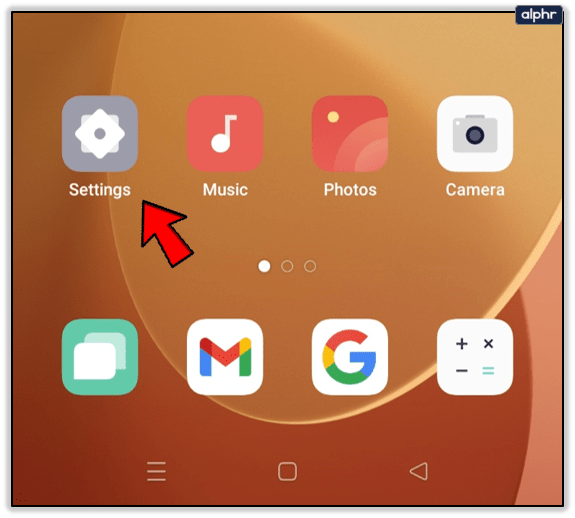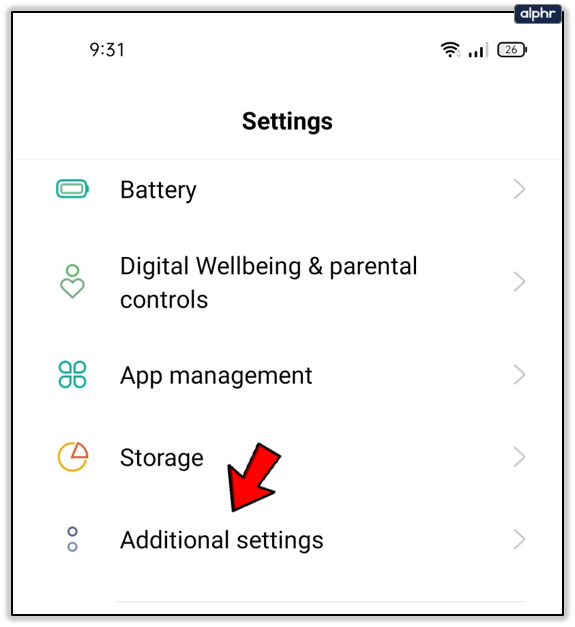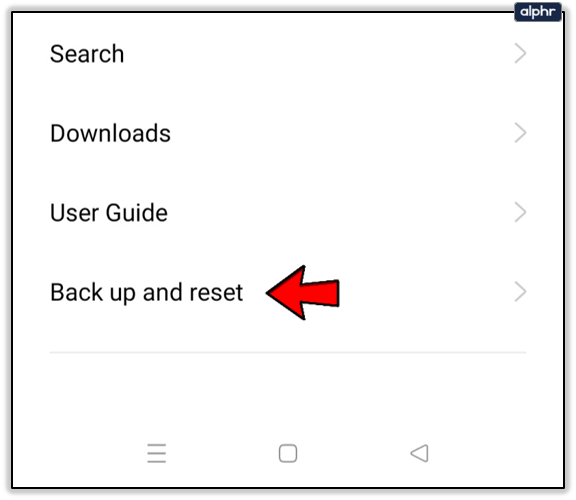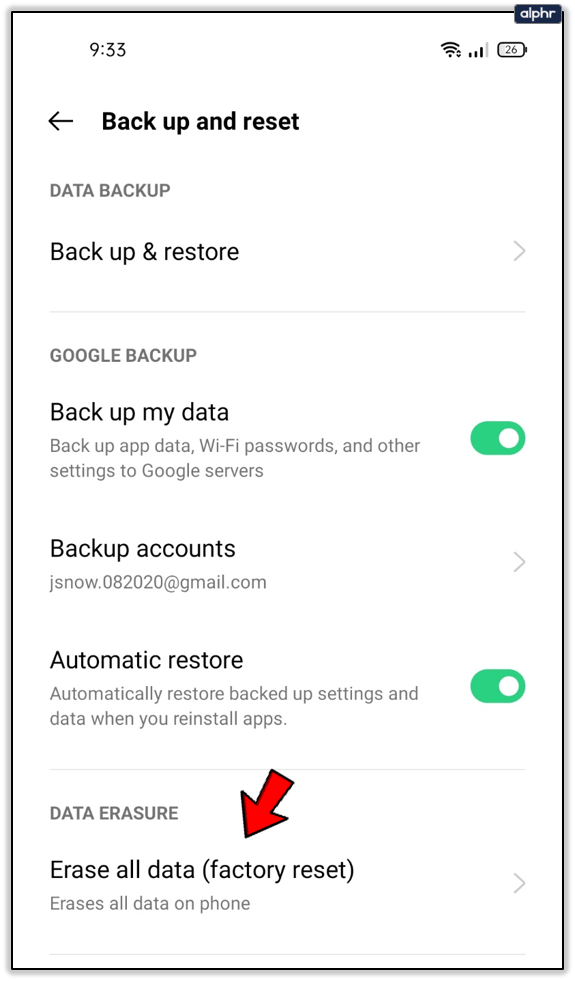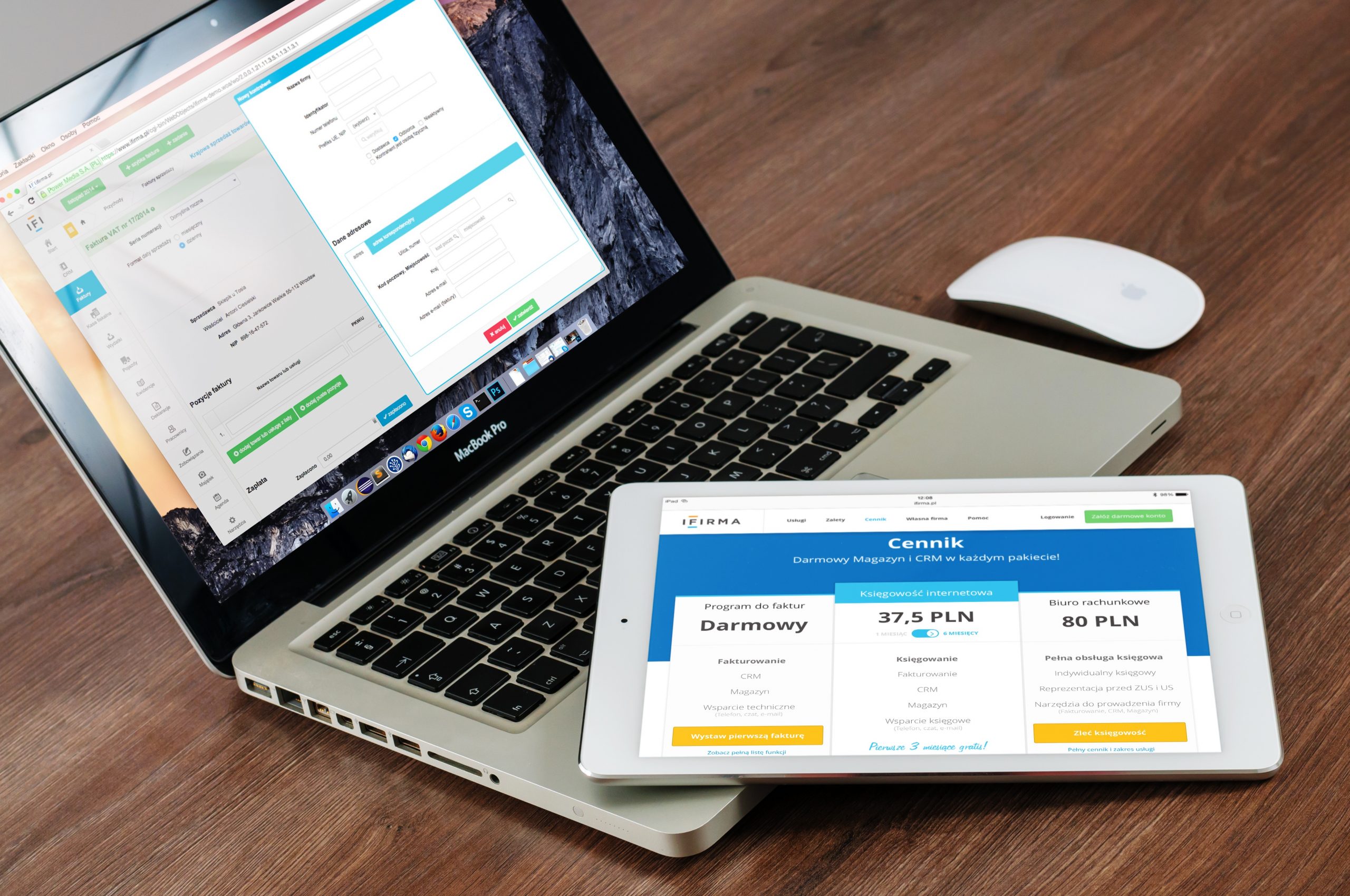Забавни и иновативни, Snapchat Cameos са като мем версии на филмови камеи. Но понякога те не се появяват. Ако това се случва с вас, не се притеснявайте. Ние ви покриваме.

В тази статия ще ви покажем как да актуализирате и преинсталирате приложението и ще ви помогнем да разрешите всички други проблеми, свързани с камео, които може да срещнете.

Решенията за приложения
Преди да започнете да обвинявате устройството си, уверете се, че проблемът не е свързан с приложението. Първото нещо, което трябва да направите, ако камеите не се показват, е да актуализирате приложението си Snapchat. Ето директните връзки за изтегляне за App Store (iPhone и iPad) и Google Play Store (телефони и таблети с Android).
Следвайте връзките, за да изтеглите и инсталирате актуализацията на вашето устройство.
Освен това можете да опитате да изчистите кеша на Snapchat (данните, записани на телефона или таблета ви.) Ето как:
- Стартирайте Snapchat на вашето устройство.
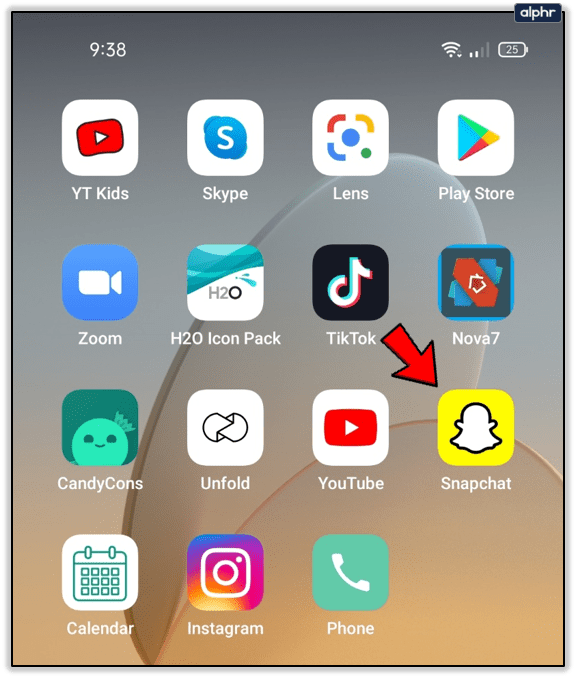
- Докоснете иконата на вашия профил, след което изберете Настройки от екрана Моят профил.
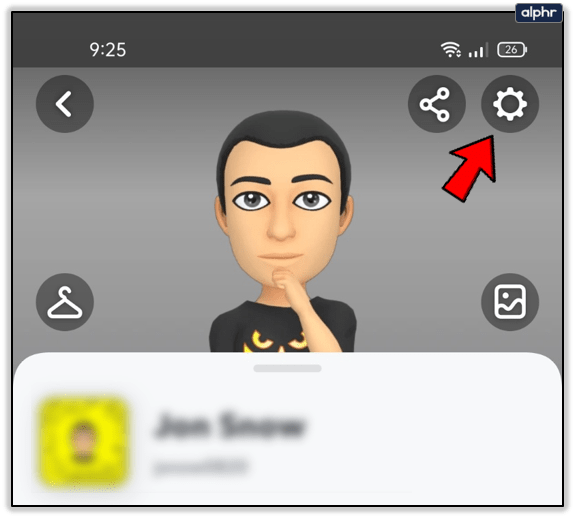
- Намерете и изберете опцията Изчистване на кеша.
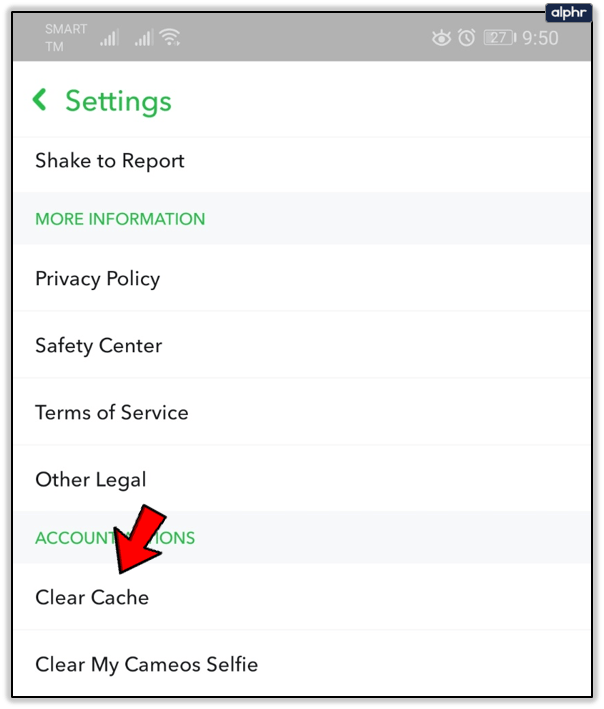
- Изберете да продължи на устройства с Android, или Изчисти всичко или iPhone и iPad.
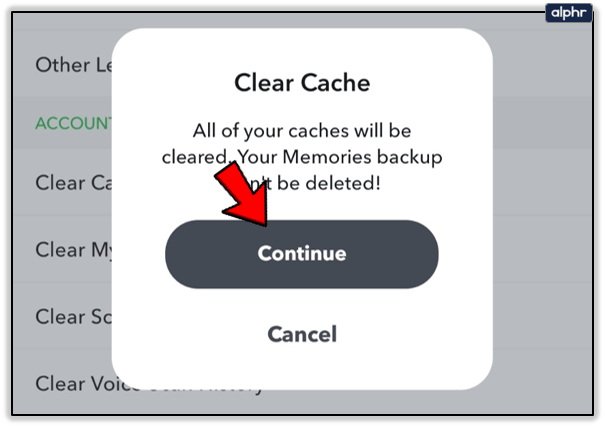
За устройства с Android
Ако актуализацията не помогне, можете да опитате да деинсталирате Snapchat от устройството си с Android:
- Намерете Snapchat в менюто на приложението и го натиснете дълго.
- След това изберете Деинсталиране и потвърдете.
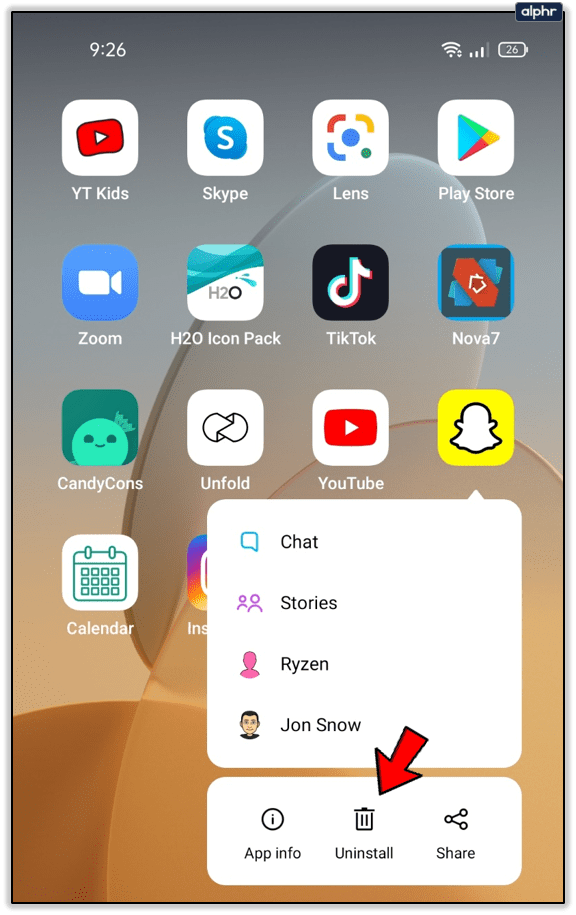
- Използвайте връзката към Play Store от предишния раздел, за да инсталирате отново най -новата версия на Snapchat.

Появяват ли се Snapchat Cameos понякога, но не и друг път? В този сценарий трябва да рестартирате Snapchat. Принудително го спрете, ако не се затваря нормално:
- Натиснете дълго иконата на Snapchat.
- Изберете Информация за приложението.
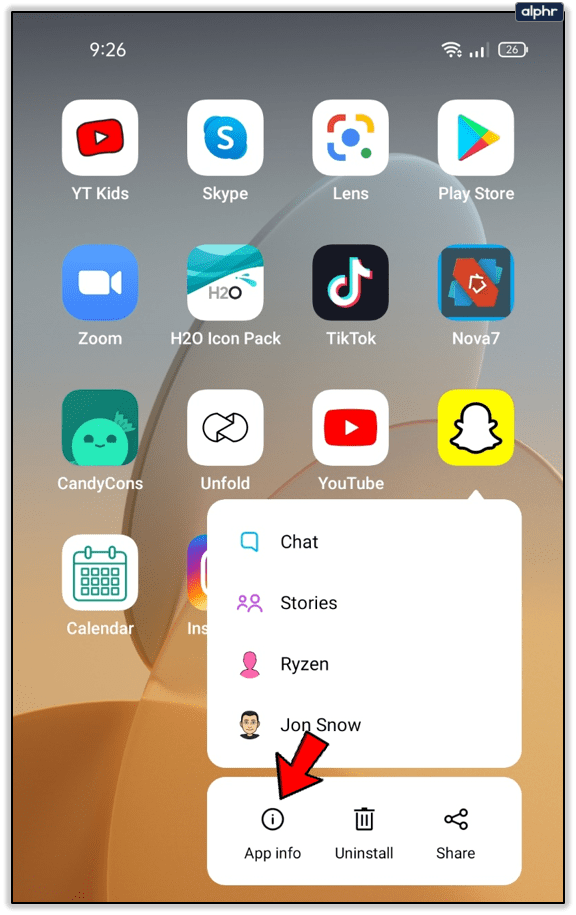
- След това изберете Force Stop и потвърдете.
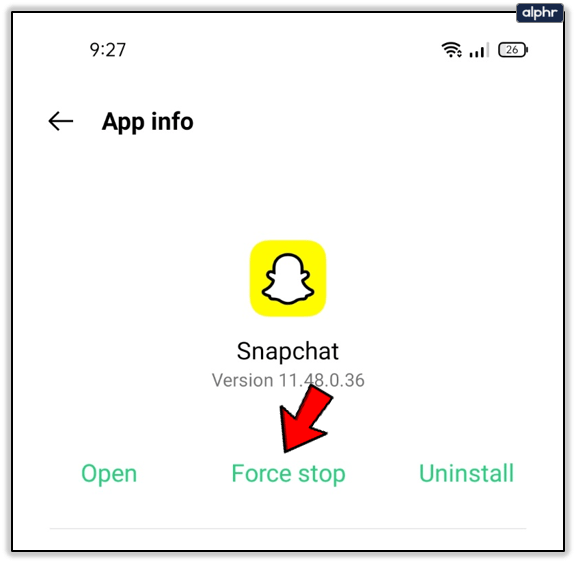
За iOS устройства
Можете да принудите да изключите Snapchat и на iOS. Ето инструкциите за най -новите iOS устройства:
- Когато Snapchat работи на вашето устройство, върнете се към началния екран.
- Плъзнете нагоре (от дъното) до средната част на екрана.
- Намерете Snapchat в визуализацията на работещото приложение. Плъзнете нагоре по него и той трябва да спре със сила.
Ако сте на малко по -старо iOS устройство, следвайте тези стъпки вместо това:
- Когато Snapchat работи във фонов режим, отворете менюто на началния екран.
- Докоснете бутона Home два пъти и вижте визуализацията на работещи приложения.
- Намерете Snapchat и плъзнете нагоре, за да го изключите.
Можете да опитате да преинсталирате Snapchat и на iOS. Следвайте стъпките, за да го направите:
- Стартирайте приложението Настройки.
- Изберете раздела Общи.
- След това изберете Съхранение на iPhone (или iPad).
- След това намерете Snapchat и натиснете Delete App до него.
- Потвърдете, че искате да изтриете приложението.
След това трябва да изтеглите отново най -новата версия на Snapchat, като използвате съответната връзка, предоставена по -горе.
Решения за устройства
Ако сте изпробвали всички тези решения и никое от тях не работи, проблемът може да се крие във вашето устройство. Първият и най -лесният трик за устройство за всякакъв вид неизправност на приложението е да рестартирате устройството си. Можете да използвате опцията за рестартиране или изключване.
Методът за изключване се брои като мек нулиране-ако го включите отново след минута. Опцията за твърдо нулиране би била фабрично нулиране на вашето устройство. Използвайте това само в краен случай, тъй като ще загубите всичките си данни. Не нулирайте устройството си, преди да създадете резервно копие или да прехвърлите важни файлове върху компютър или услуга за съхранение в облак (като Google Drive).
Ето как трудно да нулирате iOS устройство:
- Отворете приложението Настройки.
- Изберете раздела Общи.
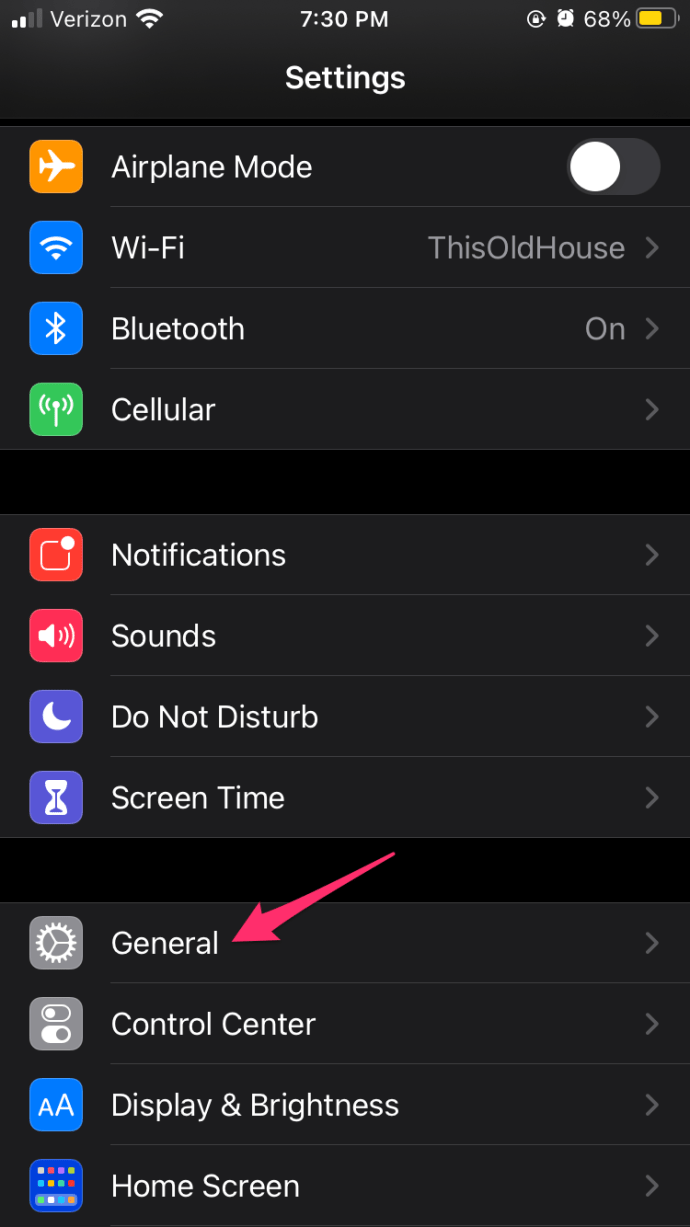
- След това изберете Нулиране.
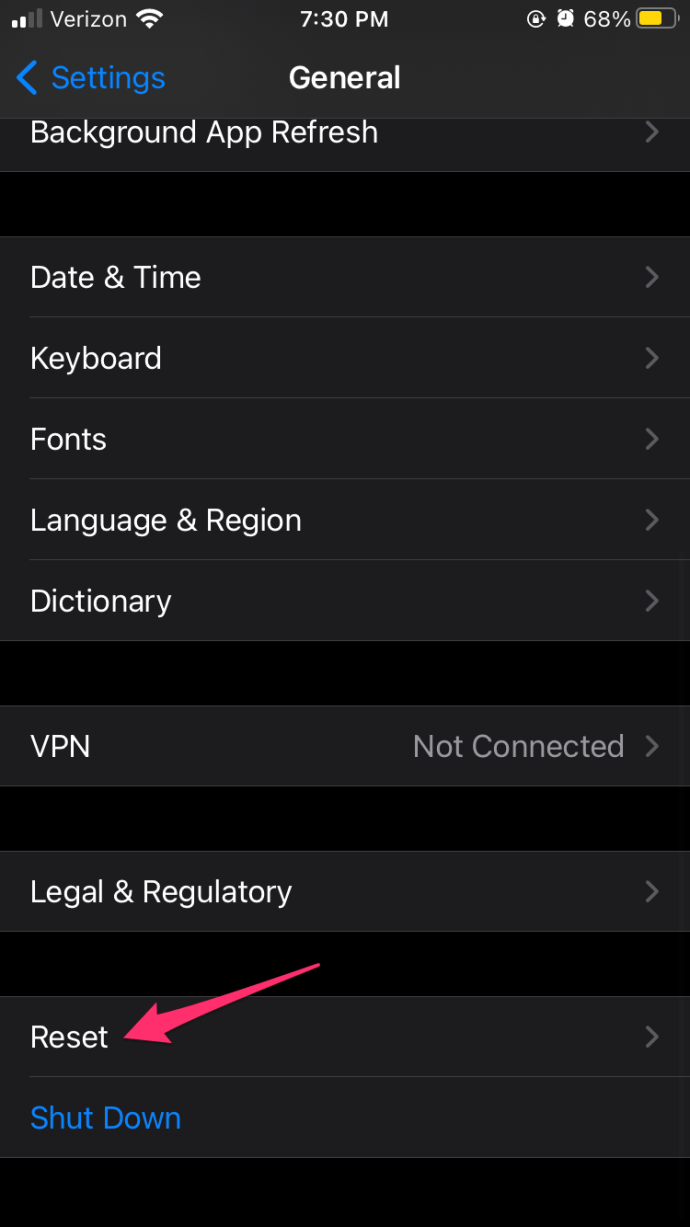
- След това докоснете Нулиране на всички настройки.

- Въведете паролата си, ако е необходимо.
- Потвърдете, за да върнете всичко до фабричните настройки.
На устройства с Android фабричното нулиране е различно:
- Стартирайте приложението Настройки.
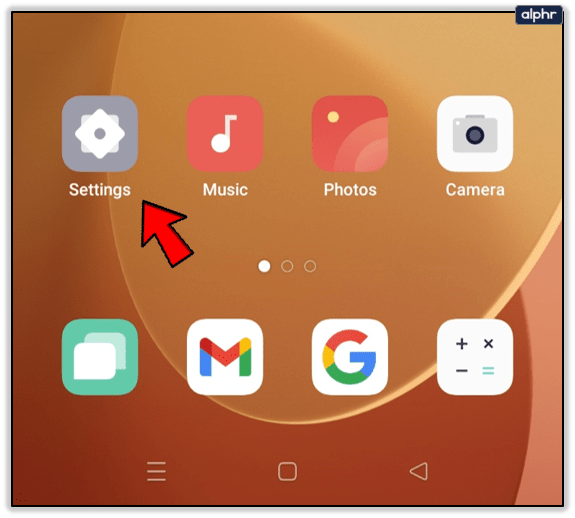
- Отворете менюто Допълнителни настройки или Система.
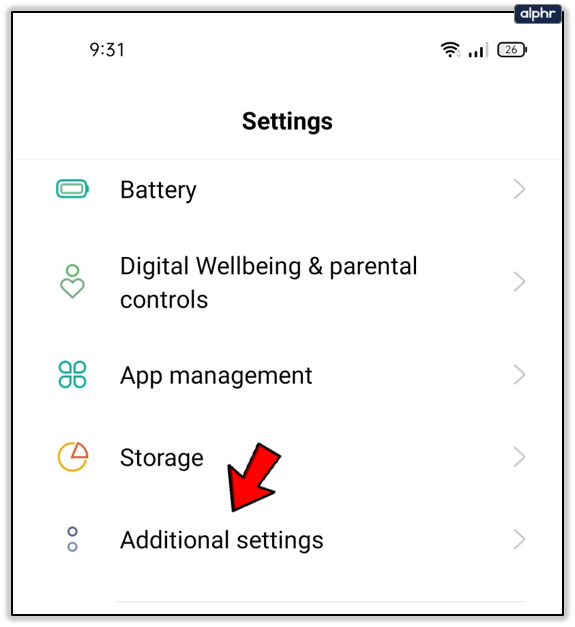
- След това изберете опцията Архивиране и нулиране.
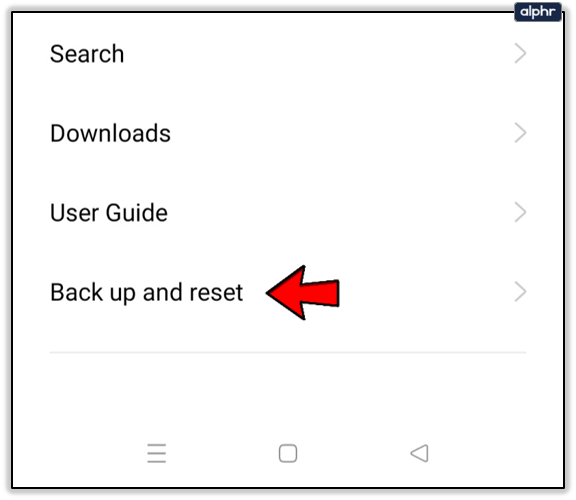
- Накрая изберете Изтриване на всички данни (фабрично нулиране). Превъртете надолу и докоснете Изтриване на всички данни (или Нулиране на таблета).
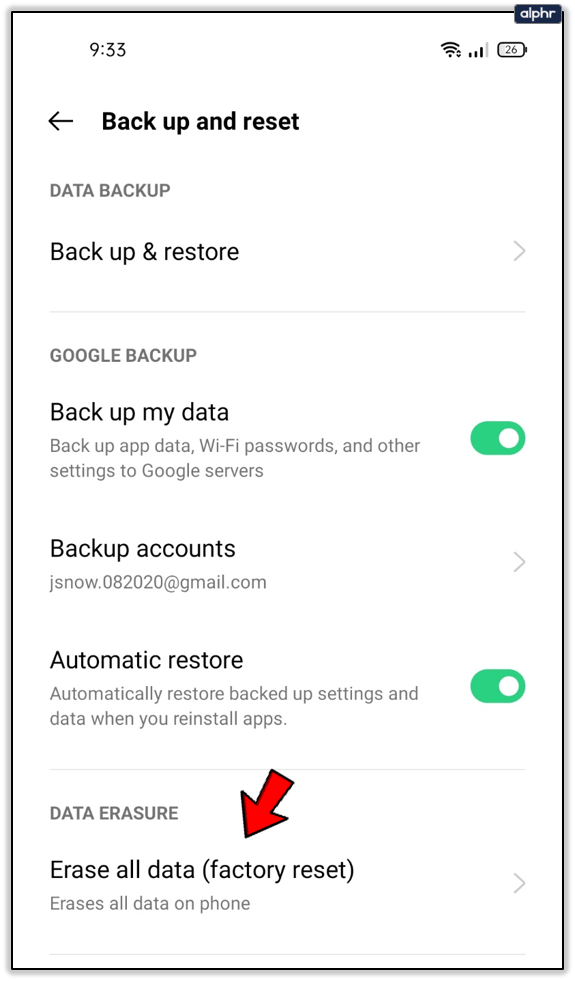
- Въведете своя ПИН и потвърдете, че искате всичко да се върне към настройките по подразбиране.
Направете отново Snapchat Cameos
Надяваме се, че ще можете да използвате тази функция отново, след като следвате нашите съвети. Ако все още не можете да покажете камеи в Snapchat, свържете се с официалния екип за поддръжка.
Имате ли любима камея? Опитвали ли сте заедно да участвате в камео с приятелите си? Споделете вашите отговори и свързаните с тях въпроси в секцията за коментари по -долу.